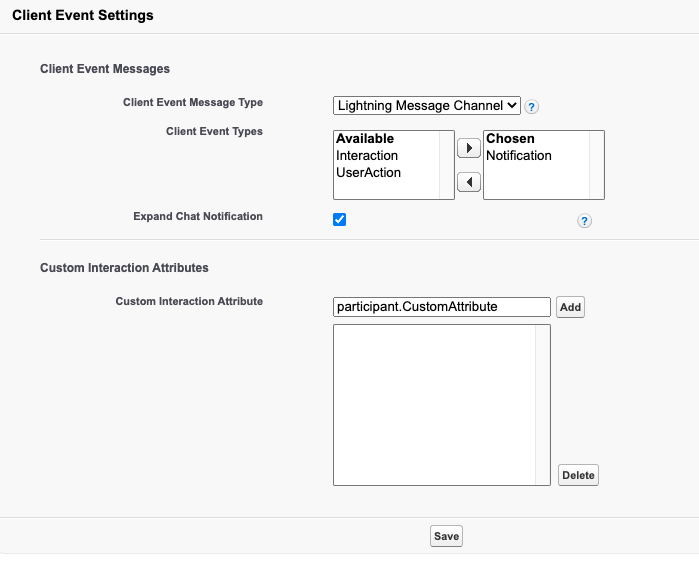Serie: Einrichten eines Callcenters in Salesforce
Client-Ereignisse konfigurieren
- Konfigurieren der Callcenter-Einstellungen
- Einrichten eines Callcenters in Salesforce
- Ändern Sie die Region Ihrer Genesys Cloud Organisation
- Konfigurieren der Callcenter-Einstellungen
- Omni-Channel-Synchronisation konfigurieren
- Ländercodes konfigurieren
- Zuordnung von Interaktionsattributen zu Salesforce-Aktivitätsfeldern
- Konfigurieren der Anrufsteuerung
- Anpassen der Interaktionsdetails
- Konfigurieren Sie die Suche in Salesforce
- Erweiterungspunkte konfigurieren
- Unterschiedliche Konfigurationen für verschiedene Bearbeiter verwenden
- Omni-Channel-Synchronisation konfigurieren
Im Abschnitt Client-Ereigniseinstellungen können Sie Client-Ereignismeldungen konfigurieren und benutzerdefinierte Interaktionsattribute hinzufügen. Im Abschnitt Client-Ereignisnachrichten können Sie die Integration so konfigurieren, dass Interaktions-, Benachrichtigungs- oder UserAction-Ereignisse in Lightning Experience ausgelöst werden und Nachrichteninhalte in die Nutzdaten von Chat-Benachrichtigungen aufgenommen werden. Im Abschnitt Benutzerdefinierte Interaktionsattribute können Sie benutzerdefinierte Interaktionsattribute hinzufügen, um auf Daten zuzugreifen, die Sie während einer Interaktion verwenden können.
- Klicken Sie auf Setup.
- Suche nach Installierte Pakete.
- Klicken Sie unter Buildauf Installierte Pakete.
- Klicken Sie auf der Seite Installed Packages auf Configure neben dem Paket Genesys Cloud for Salesforce.
- Unter Client Event Settingskonfigurieren Sie Client Event Messages und Custom Interaction Attributes
- Legen Sie im Abschnitt Client Event Messages fest, welcher Nachrichtentyp für die Kommunikation verwendet werden soll, welche Ereignistypen abgehört werden sollen und ob der Inhalt der Nachricht in die Chat-Benachrichtigungen aufgenommen werden soll.
- Wählen Sie unter Client Event Message Typeden Nachrichtentyp aus, den die Integration zum Veröffentlichen oder Abhören von Ereignissen in Lightning Experience verwenden soll.
Diese Einstellung bewirkt, dass ein Ereignis ausgelöst wird, wenn der Client geladen wird (postMessage-API) oder nachdem eine Lightning-App einen Kanal abonniert hat (LMS).
Wichtig: Genesys empfiehlt, dass neue Entwicklungen für Lightning Experience den Lightning Message Service (LMS) und nicht die postMessage API verwenden. Salesforce plant die Veröffentlichung von LMS im Sommer '20. Genesys wird die Verwendung der postMessage-Web-API in Zukunft nicht mehr zulassen.Weitere Informationen finden Sie unter Ereignisse in Salesforce.
Hinweis: Wenn Sie postMessage API für Client Event Message Typeauswählen, können Agenten den Client nicht aus dem Browserfenster lösen Weitere Informationen finden Sie unter Zugriff auf den Client. - Wählen Sie unter Client Event Typesdie Ereignistypen unter Available aus, für die die Integration Ereignisse veröffentlichen soll Klicken Sie auf Pfeil , um sie unter Ausgewähltehinzuzufügen.
- Wählen Chat-Benachrichtigung erweitern (für Chat-Benachrichtigungsereignisse).
Diese Einstellung bewirkt, dass die Integration die Nutzlast der Chat-Benachrichtigung mit dem Inhalt der Nachricht ergänzt.
Wichtig: Diese Einstellung ist erst verfügbar, wenn Sie Client Event Types für die Veröffentlichung von Benachrichtigungsereignissen konfigurieren
- Wählen Sie unter Client Event Message Typeden Nachrichtentyp aus, den die Integration zum Veröffentlichen oder Abhören von Ereignissen in Lightning Experience verwenden soll.
- Im Abschnitt Benutzerdefinierte Interaktionsattribute fügen Sie ein benutzerdefiniertes Interaktionsattribut hinzu
Diese Einstellung ermöglicht es Ihnen, während einer Interaktion auf Daten zuzugreifen und diese zu verwenden. Nachdem Sie ein Attribut hinzugefügt haben, können Sie es beispielsweise in Architekturabläufen oder Skripten verwenden, um Wissensartikel zu einem bestimmten Thema für einen Agenten anzuzeigen oder um einem Agenten Informationen über Vertragsabschlüsse anzuzeigen, die er einem Kunden gegenüber erwähnen kann. Weitere Informationen finden Sie unter Events in Salesforce, About Architectund About scripting.
- Fügen Sie einen Attributnamen hinzu.
Sie können benutzerdefinierte Attribute oder die Standardattribute verwenden, die zum Zuordnen von Interaktionsattributen zu Salesforce-Aktivitätsfeldern verwendet werden, von denen einige möglicherweise bereits in der generischen Interaktion vorhanden sind.
In der folgenden Tabelle sind benutzerdefinierte Attribute aufgeführt, die Sie verwenden können. Weitere Informationen zu den Standardattributen finden Sie unter Interaktionsattribute mit Salesforce-Aktivitätsdatensätzen synchronisieren.
Attribut Interaktion Interaktionsart Datentyp Beschreibung TeilnehmerSpaltenname Outbound-Wählvorgänge Zeichenkette Spaltenname in der Kontaktliste des Kampagnenmanagements. Siehe Ansicht der Kontaktliste. Teilnehmer{CustomFieldName} Anruf, Rückruf, E-Mail, Nachricht, ACD-Voicemail Zeichenkette Benutzerdefinierter Feldname, der mit Set Participant Data in einem Architektenablauf zugewiesen wird. Teilnehmerdaten festlegen Chat Zeichenkette Benutzerdefinierter Feldname, der im Chat-Widget verwendet wird. - Klicken Sie auf Hinzufügen.
- Um ein benutzerdefiniertes Interaktionsattribut zu löschen, wählen Sie das Attribut aus und klicken Sie auf Löschen.
- Fügen Sie einen Attributnamen hinzu.
- Klicken Sie auf Speichern.
Informationen zu allen Schritten, die zum Einrichten eines Callcenters erforderlich sind, finden Sie unter Callcenter einrichten.
Weitere Informationen über die Integration finden Sie unter Über Genesys Cloud für Salesforce.